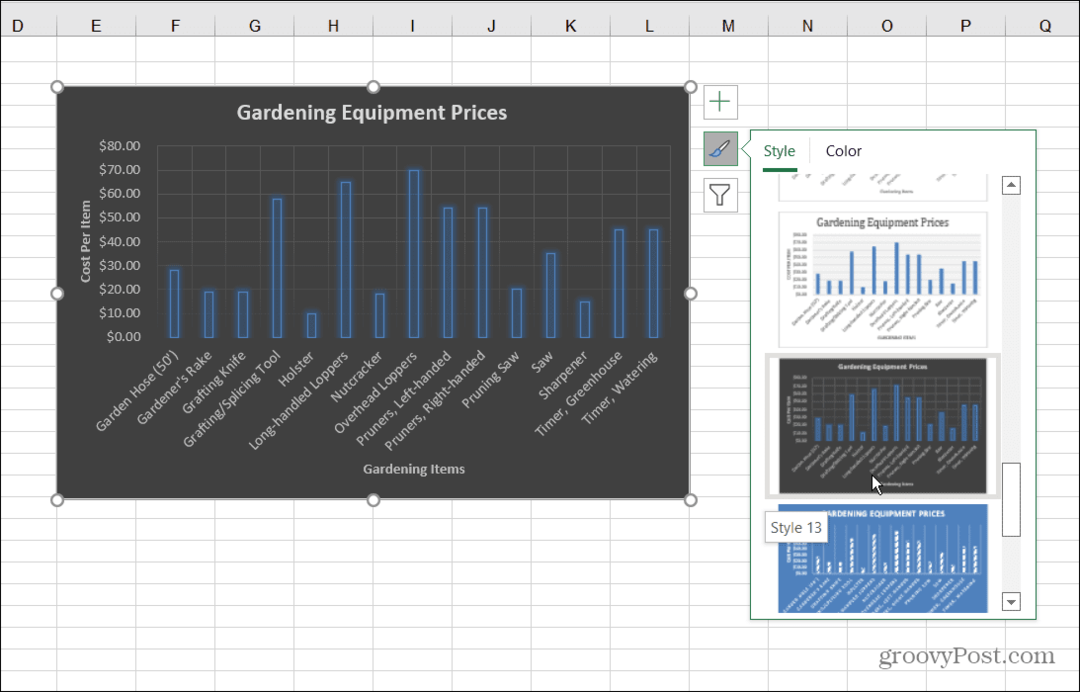Kaip ištaisyti „Steam“ klaidos kodą 51
Žaidimų „Microsoft“ „Windows 11“ Herojus Garai / / September 14, 2023

Paskelbta

„Steam“ klaidos kodas 51 gali sutrikdyti jūsų žaidimų patirtį „Steam“. Norėdami išspręsti problemą, atlikite šiame vadove nurodytus veiksmus.
Ar esate žaidėjas, kuriam patinka žaisti žaidimus Garai? Jei taip, galbūt susidūrėte Steam klaidos kodas 51, neleidžia jums paleisti mėgstamų žaidimų. Šis klaidos pranešimas pasirodys, kai paleisite žaidimą, nurodant, kad „Žaidimo paleisti nepavyko (klaidos kodas 51)”.
Akivaizdu, ką reiškia ši klaida – negalite žaisti mėgstamų žaidimų. Tačiau ne taip aišku, kokia gali būti šios klaidos priežastis. Norėdami padėti išspręsti problemą, pateikiame keletą veiksmų, kuriuos galite atlikti, kad ištaisytumėte „Steam“ klaidos kodą 51 savo kompiuteryje.
Kas sukelia „Steam“ klaidos kodą 51?
Yra keletas galimų priežasčių, dėl kurių „Steam“ klaidos kodas 51 jūsų „Windows“ kompiuteryje. Pirma, jūs turite sugadinti arba trūkstami žaidimo failai. Jei jūsų žaidimo diegimas sugadintas (pavyzdžiui, dėl sugedusio naujinimo ar aparatinės įrangos gedimo) arba jis nebuvo tinkamai įdiegtas, jis nebus paleistas. Turėsite patikrinti žaidimo failus. Jei tai neveikia, pašalinkite ir iš naujo įdiekite žaidimą.
Taip pat galite pastebėti, kad a trečiosios šalies programa ar paslauga trukdo „Steam“ arba jūsų žaidimui. Tai labiau tikėtina naudojant kelių žaidėjų žaidimus, kur VPN, antivirusinė programinė įranga, ugniasienės ir kitos paslaugos gali visiškai užblokuoti jūsų žaidimą.
Taip pat gali būti dėl trūksta programinės įrangos bibliotekų. Du iš svarbiausių dalykų, kurių jums prireiks „Windows“ žaidimams, yra „DirectX“ ir „ „Microsoft Visual C++“ platinamas. Daugeliui „Windows“ žaidimų reikalinga ši programinės įrangos biblioteka – jei jos trūksta arba ji pasenusi, ji gali sustabdyti jų paleidimą.
Pagaliau, Gali būti kaltas pats „Steam“.. Jei jūsų „Steam“ klientas yra per pasenęs, greičiausiai jis neveiks ir galite pamatyti „Steam“ klaidos kodą 51. Kad ir kokia būtų priežastis, galite pabandyti ją išspręsti atlikdami toliau nurodytus veiksmus.
Kaip patikrinti žaidimų failų vientisumą
Jei jūsų Steam žaidimas nebus paleistas, turėsite patikrinti, ar žaidime yra visi reikalingi failai. Savo žaidimo diegimo metu galite atlikti vientisumo patikrinimą „Steam“, kad patikrintumėte, ar failai nepažeisti ir ar žaidimas atnaujintas.
Norėdami patikrinti žaidimų failus Steam:
- Atidarykite „Steam“ ir spustelėkite biblioteka skirtuką.
- Dešiniuoju pelės mygtuku spustelėkite žaidimą, kuriame pateikiama klaida, ir pasirinkite Savybės.
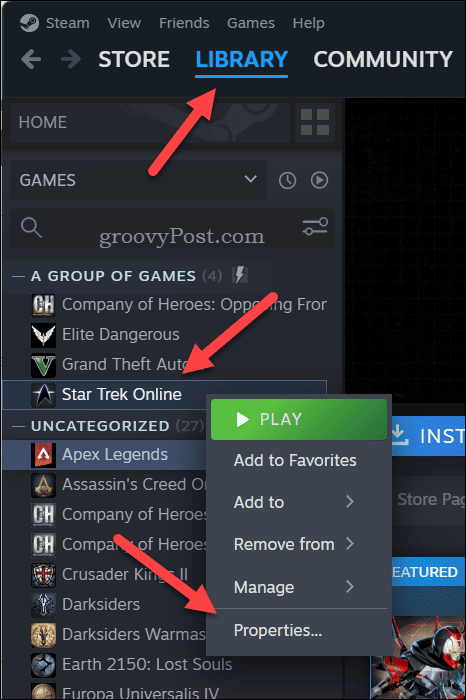
- Ant Įdiegta Failai skirtuką, spustelėkite Patikrinkite žaidimo failų vientisumą.
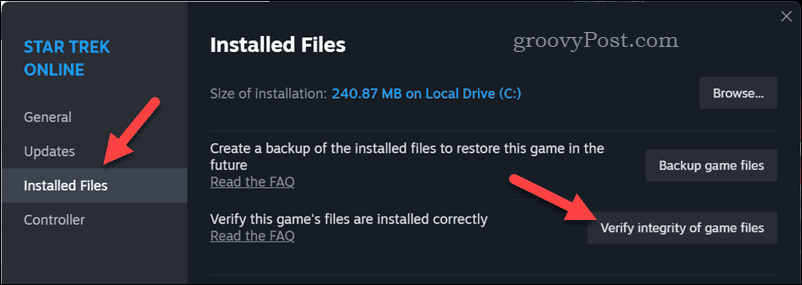
- Palaukite, kol „Steam“ nuskaitys ir išspręs visas žaidimo failų problemas. Tai gali užtrukti kelias minutes.
- Baigę žaidimo vientisumo patikrinimą, išeikite iš Savybės meniu ir pabandykite paleisti žaidimą dar kartą.
Kaip sustabdyti arba pašalinti prieštaraujančias programas
Keletas trečiųjų šalių paslaugų ir programų gali sustabdyti jūsų žaidimo tinkamą veikimą, o tai gali sukelti „Steam“ klaidos kodą 51.
Akivaizdžiausi yra tie, kurie gali paveikti jūsų interneto ryšį. Pavyzdžiui, a virtualaus privataus tinklo (arba VPN) ryšys apsaugos jūsų privatumą bet gali užblokuoti prieigą prie Steam serverio.
Panašiai, a ugniasienė (kaip įmontuota Windows sauga) gali blokuoti svarbius ryšius su „Steam“ arba žaidimų kūrėjo serveriais, kad jis neveiktų. Turėsite sustabdyti arba pašalinti šias paslaugas, kad žaidimas vėl veiktų.
Geras būdas tai patikrinti – sustabdyti juos po vieną ir patikrinti, ar jūsų žaidimas veikia. Jei išjungę VPN galėsite paleisti žaidimą be a Steam klaida, žinosite, kad negalite jo naudoti, kol norite žaisti.
Taip pat turėtumėte apsvarstyti programų ar paslaugų pašalinimas kurie kelia jums problemų. Galbūt norėsite juos pašalinti, jei negalite su jais žaisti.
Kaip rankiniu būdu įdiegti naujausias „DirectX“ ir „Microsoft Visual C++ Redistributable“ versijas
„Windows“ žaidimai remiasi tokiomis bibliotekomis kaip „DirectX“. ir „Microsoft Visual C++“ platinamas tinkamai bėgti. Jei jūsų kompiuteryje šių komponentų trūksta arba jie yra pasenę, paleidžiant žaidimus galite susidurti su tokiomis klaidomis kaip 51 klaidos kodas „Steam“.
Norėdami tai išspręsti, galite pabandyti juos atnaujinti rankiniu būdu. „DirectX“ yra „Windows“ sistemos komponentas, todėl jums reikės patikrinkite „Windows Update“. Norėdami gauti naujausius „Windows 11“ „DirectX“ naujinimus. Kita vertus, „Microsoft Visual C++ Redistributable“ galima įdiegti rankiniu būdu per „Microsoft“ svetainę.
Norėdami atnaujinti „DirectX“ ir „Microsoft Visual C++ Redistributable“:
- Pirmiausia dešiniuoju pelės mygtuku spustelėkite meniu Pradėti ir pasirinkite Nustatymai.
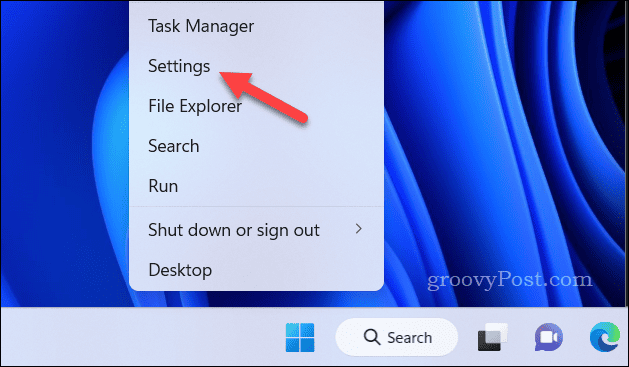
- Į Nustatymai, spustelėkite Windows "naujinimo > Tikrinti, ar yra atnaujinimų.
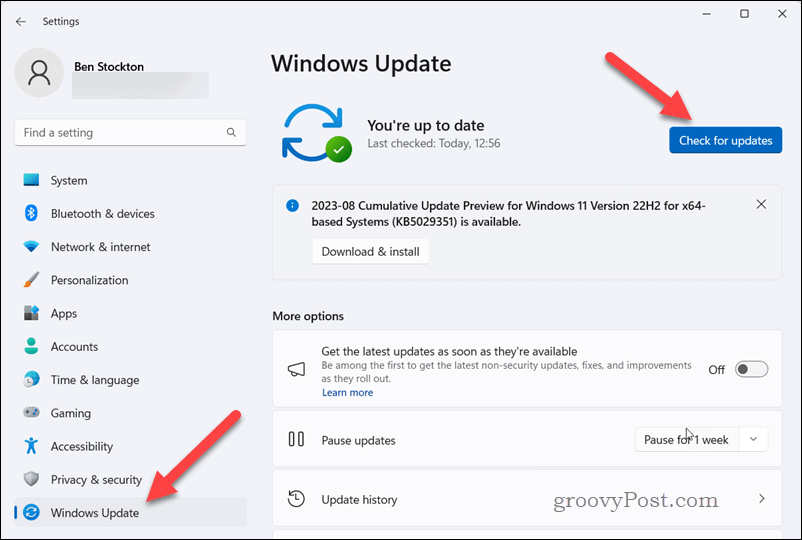
- Jei yra kokių nors atnaujinimų, spustelėkite Atsisiųskite ir įdiekite norėdami pradėti diegimo procesą.
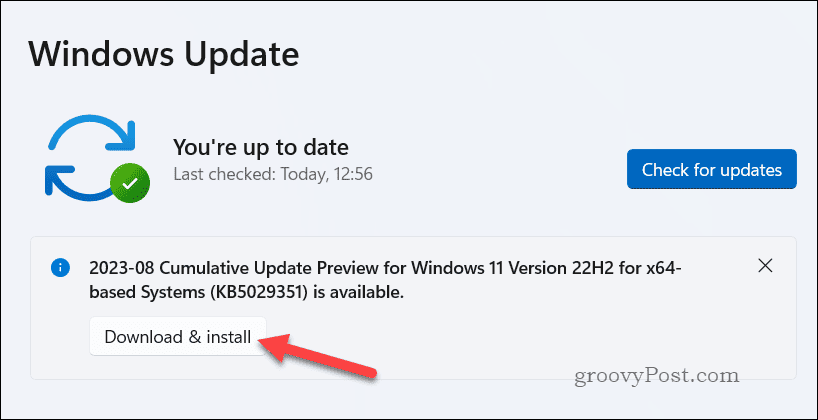
- Palaukite, kol naujinimai bus atsisiųsti, ir pradėkite diegti – tai gali užtrukti. Kai būsite paraginti, iš naujo paleiskite kompiuterį.
- Paleidę iš naujo, atidarykite šiame „Microsoft“ palaikymo puslapyje ir atsisiųskite naujausią versiją „Microsoft Visual C++“ platinamas tiek jūsų kompiuterio architektūrai (greičiausiai x64) ir jūsų žaidimui.
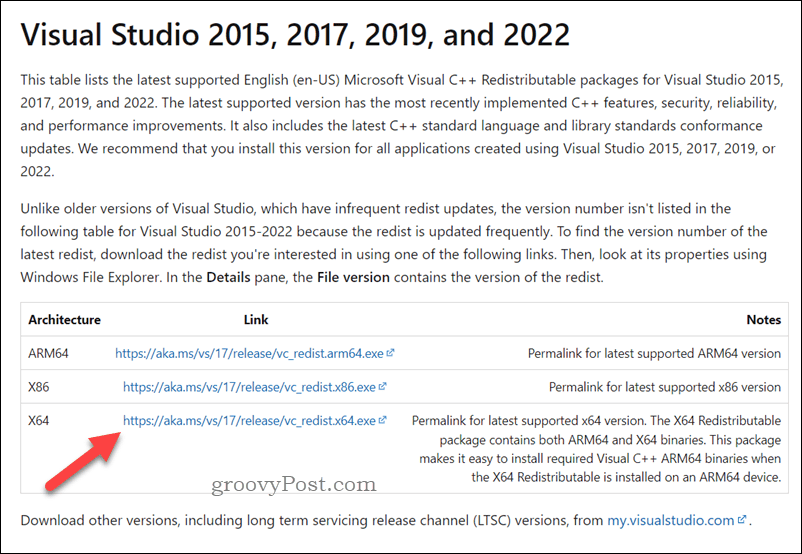
- Atsisiuntę paleiskite diegimo programą ir vykdykite ekrane pateikiamas instrukcijas, tada iš naujo paleiskite kompiuterį. Paleidę iš naujo, pabandykite paleisti žaidimą per „Steam“, kad pamatytumėte, ar jis vėl veikia.
Atnaujinkite savo grafikos tvarkykles
Turėdamas naujausią GPU tvarkyklės yra būtinas, jei norite, kad jūsų žaidimai „Steam“ veiktų sklandžiai ir be klaidų. Jei jūsų tvarkyklės yra pasenusios arba sugadintos, gali būti rodomi Steam klaidų kodai, pvz., 51 klaidos kodas.
Norėdami tai išspręsti, galite pabandyti rankiniu būdu tikrinti, ar nėra tvarkyklių naujinimų naudodami įrenginių tvarkytuvę arba įdiegę juos iš savo gamintojo svetainės.
Norėdami atnaujinti vaizdo plokštės tvarkykles:
- Dešiniuoju pelės mygtuku spustelėkite meniu Pradėti ir pasirinkite Įrenginių tvarkytuvė.
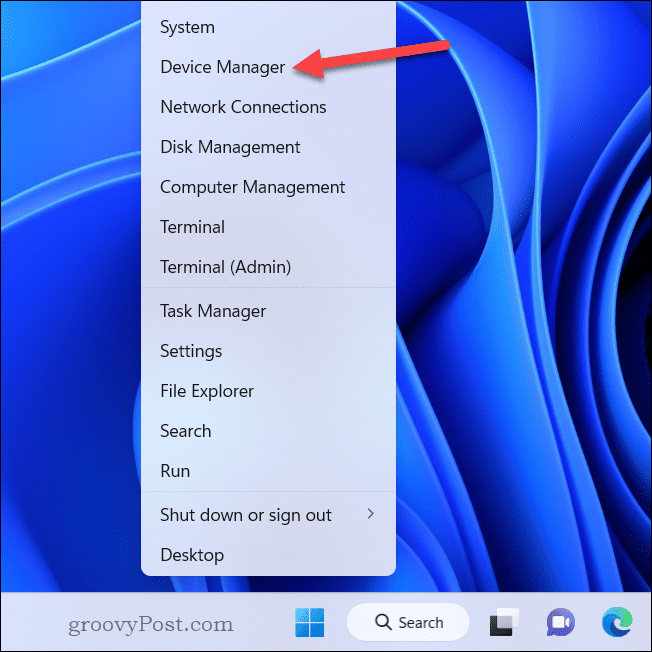
- Į Įrenginių tvarkytuvė, Atidaryk Ekrano adapteriai Kategorija.
- Dešiniuoju pelės mygtuku spustelėkite grafikos plokštę arba mikroschemų rinkinį ir pasirinkite Atnaujinti tvarkyklę iš meniu.
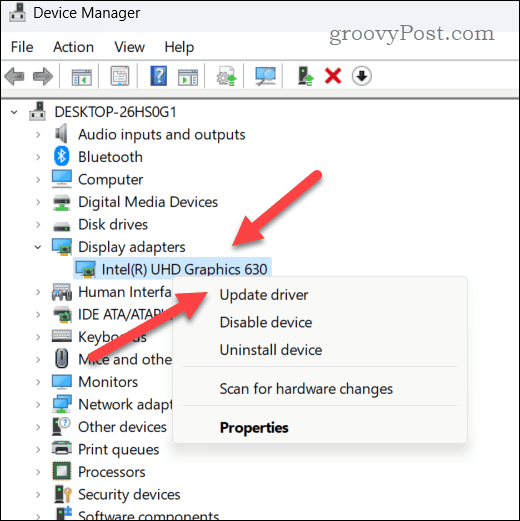
- Viduje Atnaujinti tvarkykles meniu, spustelėkite Automatiškai ieškoti tvarkyklių.
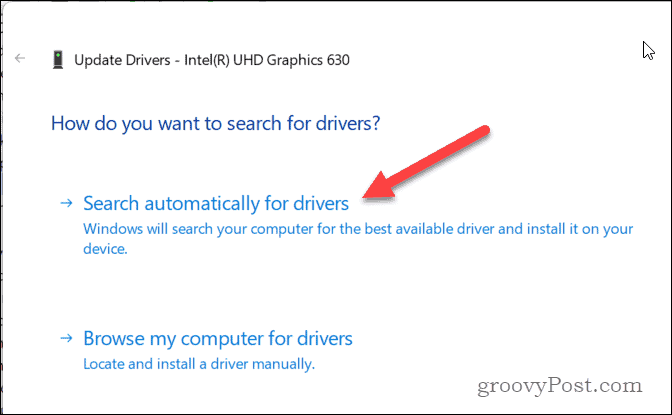
- Palaukite, kol „Windows“ suras ir įdiegs geriausią jūsų įrenginio tvarkyklę. Jei naujinimų nerasta, patikrinkite savo įrenginio gamintojo svetainėje Norėdami atsisiųsti ir įdiegti naujausias grafikos tvarkykles.
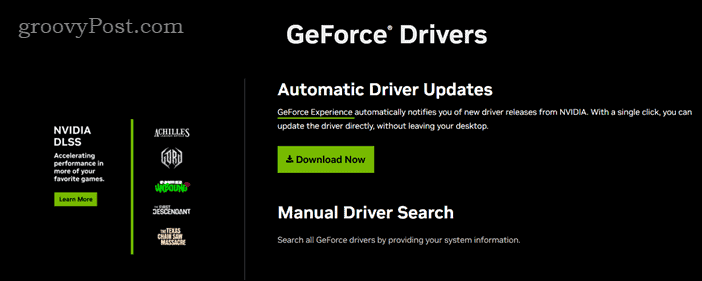
- Atsisiuntę naują tvarkyklę, paleiskite diegimo failą ir vykdykite ekrane pateikiamas instrukcijas, kad užbaigtumėte diegimą. Įdiegę tvarkyklę iš naujo paleiskite kompiuterį ir bandykite dar kartą paleisti žaidimą.
Kaip iš naujo įdiegti žaidimą
Jei nė vienas iš aukščiau pateiktų metodų neveikia, gali tekti pabandyti iš naujo įdiegti žaidimą. Naujas įdiegimas gali padaryti stebuklus, palikdamas jums naują konfigūraciją, kuri (sėkmės atveju) leis jūsų žaidimui paleisti.
Norėdami iš naujo įdiegti „Steam“ žaidimą (arba patį „Steam“):
- Paleiskite Steam ir spustelėkite biblioteka viršuje.

- Raskite savo Steam žaidimą savo bibliotekoje.
- Dešiniuoju pelės mygtuku spustelėkite žaidimą ir eikite į Tvarkyti > Pašalinkite.
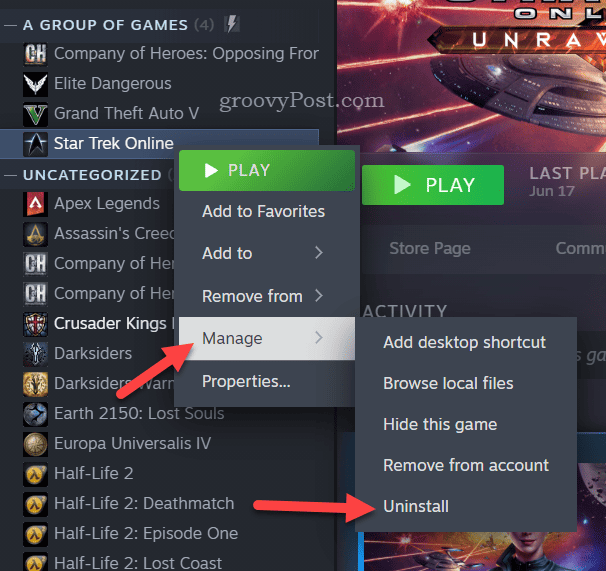
- Norėdami užbaigti procesą, priimkite visas ekrane pateikiamas instrukcijas. Kai žaidimas bus pašalintas, dešiniuoju pelės mygtuku spustelėkite žaidimą dar kartą ir pasirinkite Diegti.
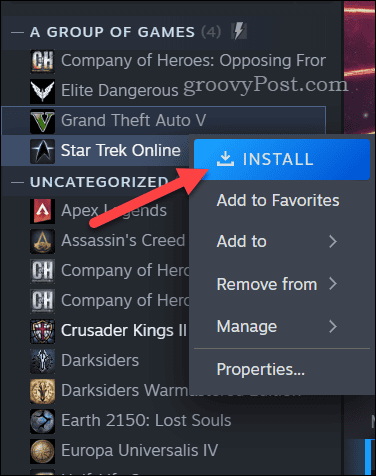
- Prieš spustelėdami patvirtinkite, kad įdiegimo vieta ir kita informacija yra teisinga Diegti.
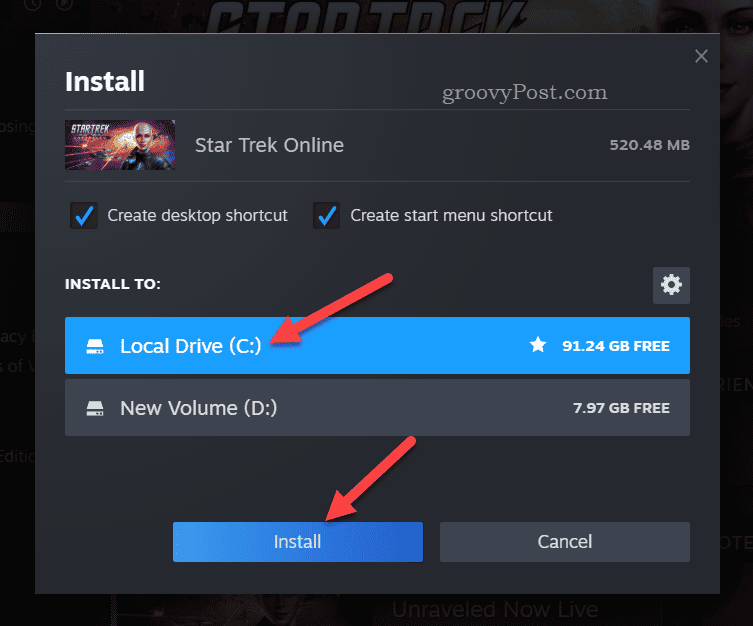
- Įdiegę žaidimą paleiskite jį, kad patikrintumėte, ar jis vėl veikia.
Steam klaidų kodų tvarkymas
„Steam“ klaidos kodas 51 yra dažna problema, kuri gali neleisti jums žaisti žaidimų „Steam“. Tačiau dėl aukščiau pateiktų veiksmų turėtumėte galėti apeiti ir išspręsti problemą savo kompiuteryje.
Ar a Pasirodo mirtinas Steam klaidos kodas vietoj to? Galite pašalinti šią problemą taisydami „Steam“ ir patikrinę, ar „Windows“ diegime nėra problemų. Kiti klaidų kodai, pvz Steam klaidos kodas 118, taip pat gali būti ištaisyta kompiuteryje, atlikus įprastus trikčių šalinimo veiksmus.